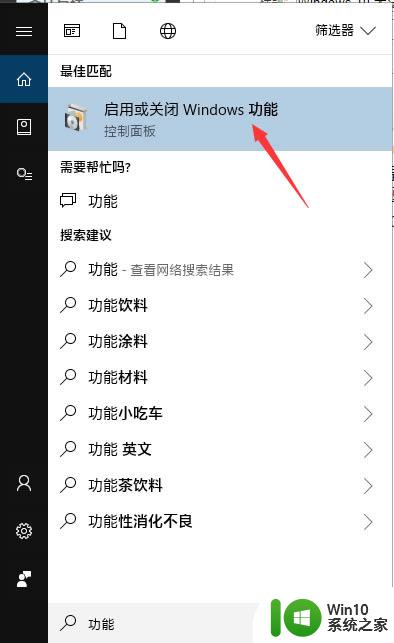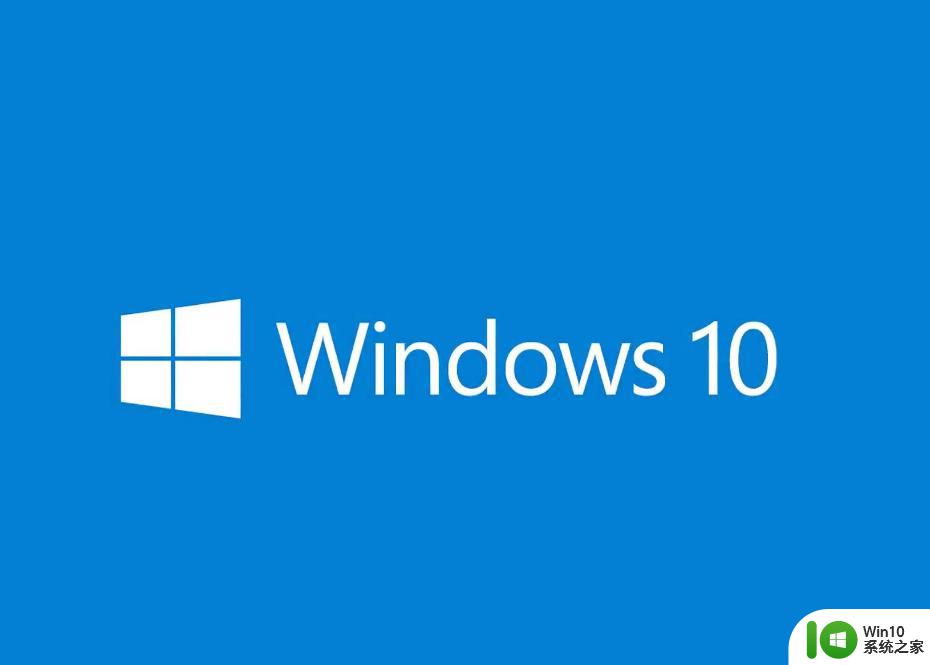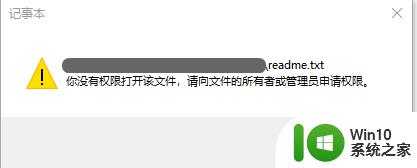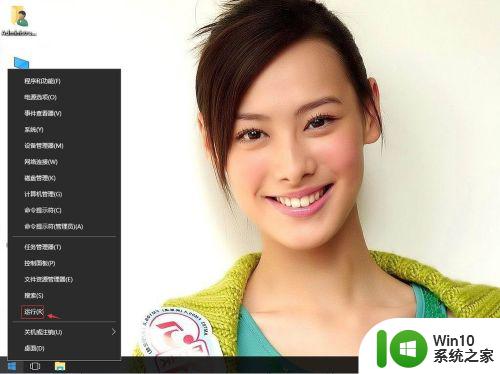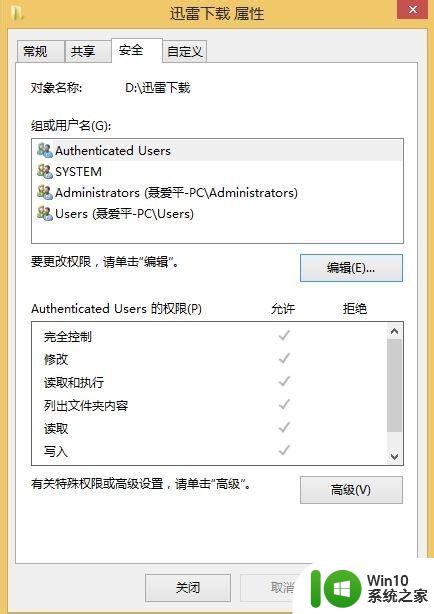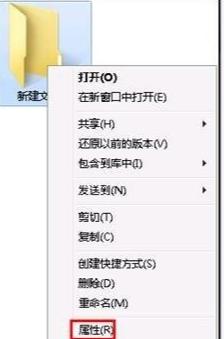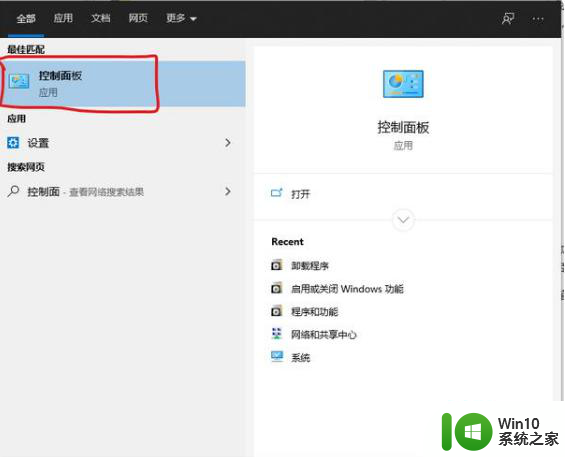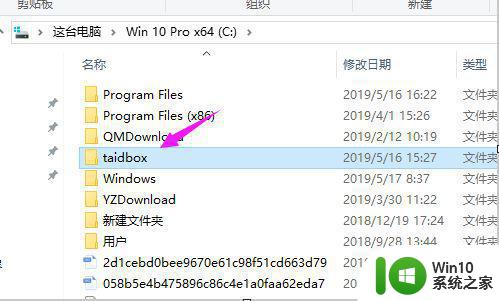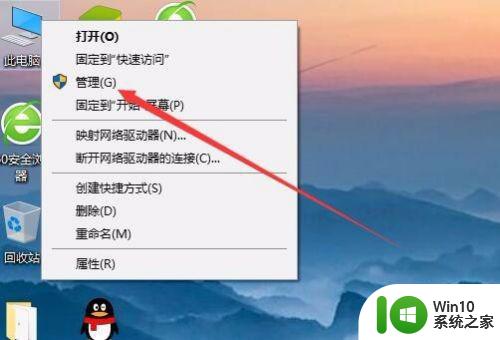win10有部分文件没有访问权限 Win10共享文件没有权限怎么设置
在使用Win10共享文件时,有时会遇到部分文件没有访问权限的情况,这可能会导致其他用户无法打开或编辑这些文件,给工作和交流带来不便。为了解决这个问题,我们可以通过设置共享文件的权限来确保所有用户都能够顺利访问和操作文件。接下来我们将介绍如何在Win10中设置共享文件的权限,让文件共享更加便捷和高效。
具体步骤:
1.首先,在键盘上按下“win+r”快捷键。在弹出新的“运行”窗口,输入“services.msc”命令,在点击“确定”
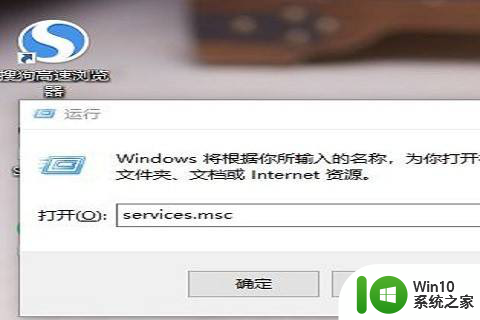
2.然后,在弹出的新窗口,点击“workstation”服务项
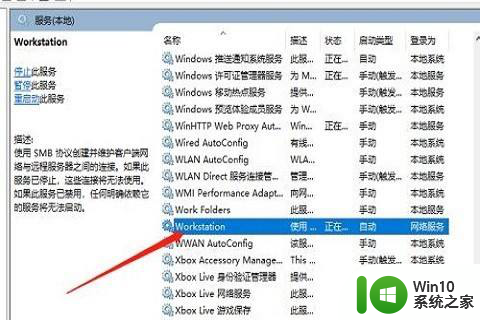
3.接着,在弹出的新窗口,查看是运行,如果没有运行,就点击“启动”
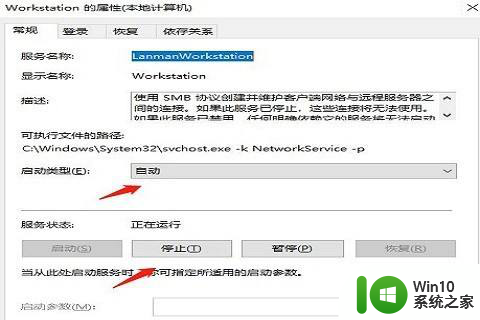
4.再次按下“win+r”快捷键,在弹出的窗口,输入“gepdit.msc”命令,点击“确定”
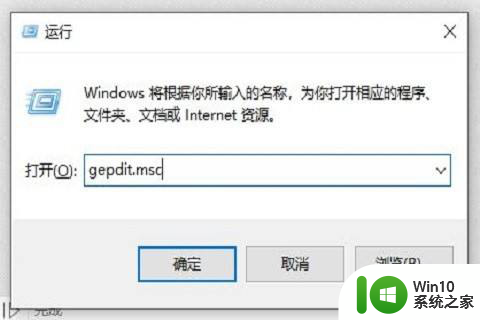
5.进入本地组策略编辑器,依次点击“计算机配置-windows设置-安全设置-本地策略-安全选项”

6.在弹出的左侧窗口,点击“本地账户的共享和安全模型”。编辑页面点击“经典-对本地用户进行身份验证,不改变其本来身份”
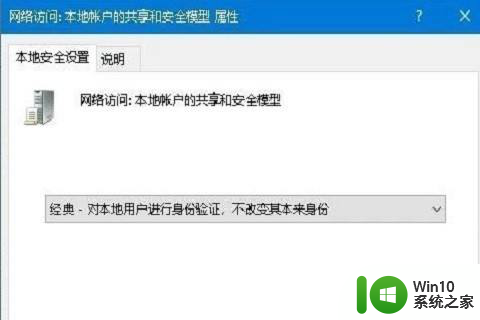
7.右键点击共享文件夹,属性栏点击“共享”,选择“高级共享”
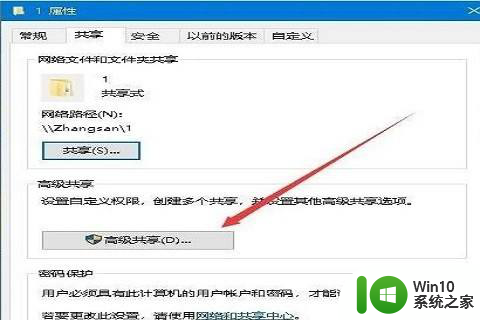
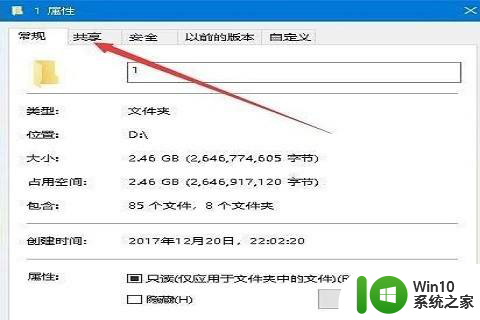
8.弹出的新窗口点击权限,进行允许设置
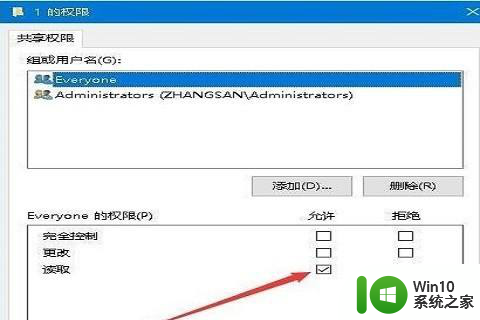
9.最后,选择点击“Everyone”,弹出的权限项点击“读取”就可以访问
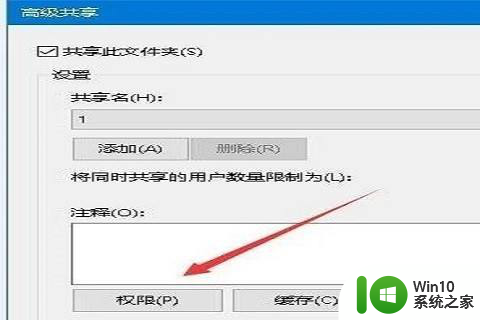
以上就是win10有部分文件没有访问权限的全部内容,如果您遇到这个问题,可以根据以上方法进行操作,希望这些方法能帮助到您。